WPS云盘是什么?
WPS云盘是WPS Office提供的云存储服务,允许用户将文档、表格、演示文稿等文件上传到云端进行存储、管理和备份。通过WPS云盘,用户可以在不同设备间同步文件,随时随地访问和编辑文档。它还支持多人协作,用户可以共享文件与团队成员共同编辑,提高工作效率。
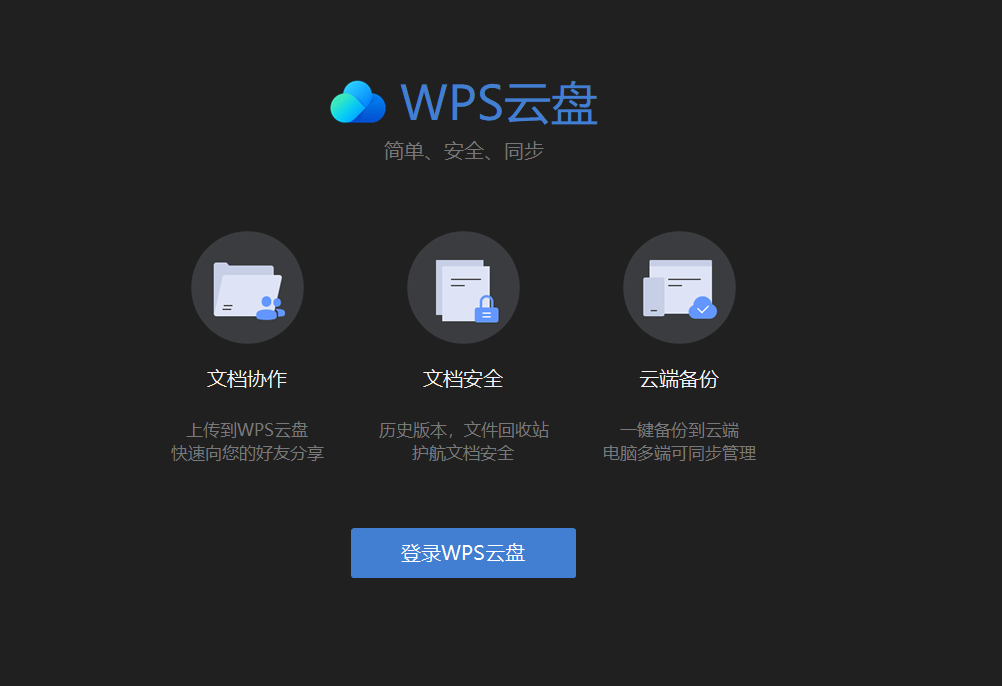
WPS云盘功能介绍
WPS云盘的存储与同步功能
云端存储: WPS云盘提供了便捷的云存储功能,用户可以将文档、表格、演示文稿等文件上传至云端。这样可以确保文件不会因设备故障或丢失而丢失,文件也不会占用本地存储空间。
文件同步: WPS云盘支持多设备间的文件同步。当用户在一台设备上上传或编辑文件时,其他设备上的WPS Office应用会自动同步更新,确保用户在不同设备上都能访问最新版本的文件。
自动备份: WPS云盘会自动备份上传的文件,并在文件发生变化时实时同步更新。这样,即使文件出现丢失或损坏,也可以通过云端恢复,保证数据的安全性。
如何使用WPS云盘进行文档协作
邀请协作成员: 用户可以通过WPS云盘共享文件,并邀请他人进行协作。在文档共享时,用户可以选择“邀请协作”,输入协作成员的邮箱或WPS账号,发送邀请。协作成员接受邀请后,即可开始编辑文档。
设置编辑权限: 在共享文件时,用户可以为协作成员设置不同的权限,如“仅查看”或“允许编辑”。通过合理设置权限,文档所有者可以确保文档的安全性,并限制协作成员的操作范围。
实时同步修改: WPS云盘支持多人实时在线编辑文档,所有修改会即时同步到云端并更新给所有参与者。这样,团队成员可以在同一文档上高效协作,避免版本冲突或信息丢失。
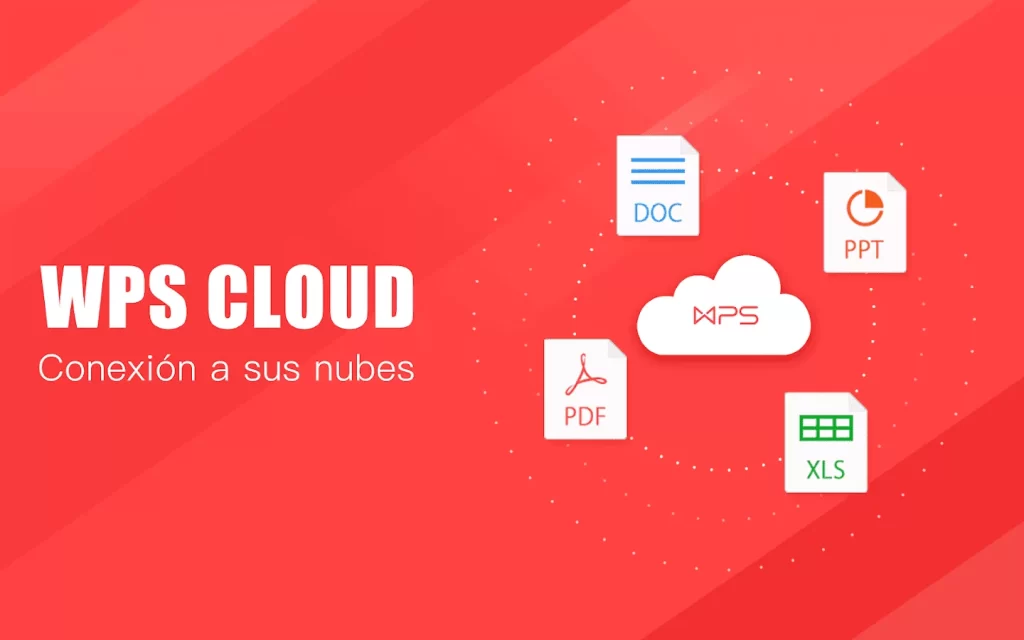
WPS云盘与其他云存储服务对比
WPS云盘与Google Drive的差异
存储空间: Google Drive为用户提供15GB的免费存储空间,而WPS云盘的免费存储空间通常较少,具体取决于用户的账户类型。付费版的WPS云盘则提供更大存储空间,而Google Drive的付费版也可以根据需求扩展。
集成服务: Google Drive紧密集成了Google Workspace(如Google Docs、Sheets等),用户可以直接在Google Drive中创建和编辑文档。而WPS云盘主要与WPS Office套件集成,专注于文档、表格和演示文稿的存储与同步,且提供更多的WPS特有功能。
协作功能: Google Drive的协作功能非常强大,尤其在多人实时编辑方面,Google Docs和Google Sheets是广泛使用的工具。相比之下,WPS云盘同样支持多人协作编辑,但其协作功能的灵活性和实时性稍逊色于Google Drive。
WPS云盘与OneDrive的比较
存储容量与价格: OneDrive提供5GB的免费存储空间,对于用户来说稍显有限,但通过订阅Microsoft 365,OneDrive的存储空间可以扩展到1TB或更高。WPS云盘提供的免费存储空间相对较少,但提供更多优惠与套餐来满足不同用户需求。
平台兼容性: OneDrive是Microsoft产品的一部分,具有与Windows系统的深度集成,尤其是在Windows 10和Windows 11中非常方便。WPS云盘主要支持WPS Office和其他平台,但不如OneDrive在Windows系统上的兼容性强。
文档编辑与协作: OneDrive与Microsoft Office紧密集成,提供Word、Excel、PowerPoint等的在线编辑功能。而WPS云盘则与WPS Office集成,允许用户在云端存储和协作编辑WPS文档、表格和演示,支持实时同步编辑。两者在文档编辑和协作上都有不错的功能,但OneDrive在微软办公套件的支持下,可能提供更流畅的体验。
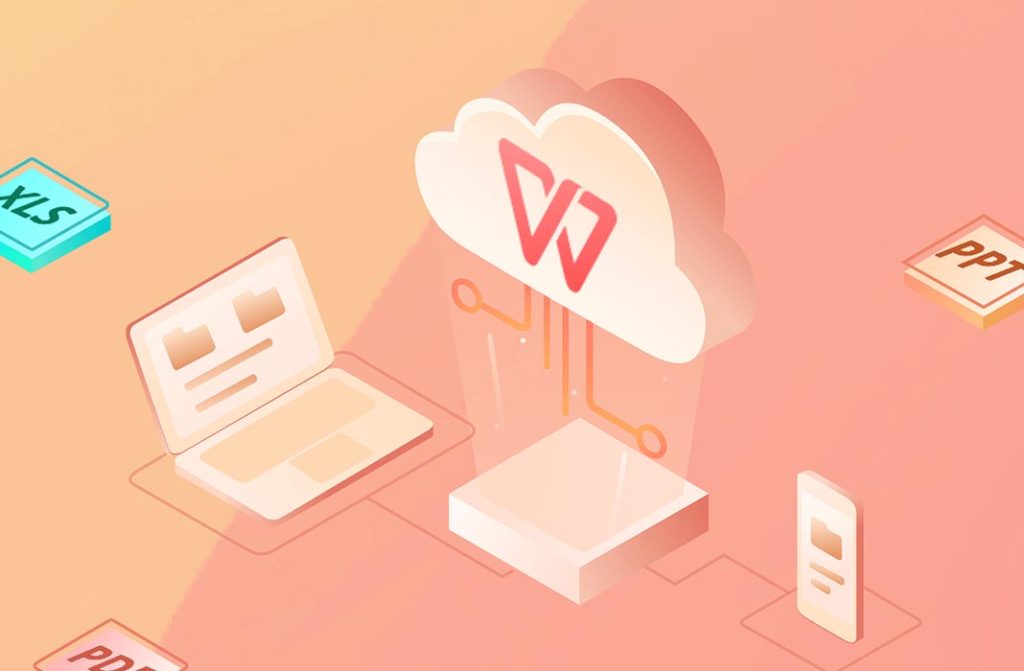
如何在WPS云盘上传与下载文件
上传文件至WPS云盘的步骤
登录WPS账号: 首先,打开WPS Office应用,确保你已经登录WPS账号。如果还没有账号,可以通过注册一个新账号。登录后,进入“云盘”页面。
选择文件上传: 在WPS云盘页面,点击右上角的“上传”按钮。你可以选择上传文档、表格、演示文稿等不同类型的文件。系统会提示你选择文件所在位置,选择文件后点击“打开”开始上传。
确认上传完成: 上传的文件将出现在WPS云盘的文件列表中。在上传过程中,你可以查看上传进度,确保文件已经完全上传。当文件上传完成后,你会看到文件名显示在云盘页面中,表示文件已成功上传到云端。
如何从WPS云盘下载文件
访问WPS云盘: 打开WPS Office并登录到你的WPS账号,进入云盘页面。在云盘中,你可以看到所有上传的文件列表。
选择要下载的文件: 在云盘中找到你想要下载的文件,点击文件旁边的“下载”按钮。系统会自动开始下载文件,下载的文件将保存到本地设备。
查看下载进度: 下载过程会显示进度条,用户可以看到下载速度和完成百分比。当文件下载完成后,你可以在本地设备上打开文件,并进行编辑或查看。

WPS云盘存储空间管理
WPS云盘免费与付费存储空间对比
免费存储空间: WPS云盘的免费用户通常会提供较为基础的存储空间,通常为2GB左右。这个空间适合轻度用户和偶尔需要备份文档的个人用户。对于大多数日常文档使用,免费存储空间可能足够,但对于大量文件存储和备份的需求则可能显得不足。
付费存储空间: WPS云盘提供付费会员方案,用户可以根据需求购买更大的存储空间。通常,付费版的存储空间从50GB起步,最多可达到1TB甚至更多。付费会员还可以享受去广告、更快的文件上传和下载速度,以及优先技术支持等特权。对于企业用户或需要大量存储文档的用户,付费版本是更好的选择。
灵活的存储升级: WPS云盘允许用户根据实际需要随时升级存储空间,购买额外的存储包,以适应不断增加的文件存储需求。这种灵活性使得用户可以根据实际需求进行调整,避免因存储不足而无法继续使用云服务。
如何管理WPS云盘中的文件
文件上传与分类: 在WPS云盘中,用户可以轻松上传文件并将其归类到不同的文件夹中,保持文件的整洁。上传文件时,可以选择拖放或点击上传按钮选择文件。为不同类型的文件创建专门的文件夹,可以有效管理文档、表格和演示文稿等。
文件重命名与移动: WPS云盘允许用户对云端文件进行管理,可以通过右键点击文件进行重命名、移动或删除操作。用户可以将文件从一个文件夹移动到另一个文件夹,以便更高效地管理文件结构。
共享与权限设置: 在WPS云盘中,用户可以通过共享功能与他人共享文件或文件夹。共享时可以设置不同的访问权限,如“仅查看”、“允许编辑”或“仅评论”。这些权限设置有助于确保文件在共享过程中的安全性,同时便于团队协作。
WPS云盘安全性与隐私保护
WPS云盘的安全保障措施
数据加密: WPS云盘采用先进的加密技术来确保用户上传的文件安全。所有传输的数据都经过SSL加密,防止在传输过程中被第三方窃取或篡改。同时,存储在云端的数据也采用了加密技术,确保文件在云端的安全性。
多重身份验证: 为了增强安全性,WPS云盘支持多重身份验证(2FA)。用户可以开启该功能,增加额外的安全防护层,避免账户被盗用。每次登录时,系统会要求输入验证码或通过手机等方式验证身份。
定期备份与灾难恢复: WPS云盘定期对存储的数据进行备份,以确保万一发生故障或数据丢失时,用户可以通过备份恢复文件。通过这种灾难恢复机制,WPS云盘大大降低了数据丢失的风险。
如何确保WPS云盘中文档的安全
设置访问权限: 用户可以设置共享文档的权限,如“仅查看”、“允许编辑”或“仅评论”。通过这些权限管理,只有授权的人才能访问和修改文档,从而避免未经授权的访问或修改。
使用密码保护: 对于敏感文档,用户可以设置密码保护。通过设置密码,只有输入正确密码的人才能打开文档,进一步保障文件的安全性。即便是共享文档,密码保护也可以限制对文件的访问,增强隐私保护。
定期检查共享文件: 为了确保文档安全,用户应该定期检查共享的文件和文件夹。确认是否有不再需要访问的人员拥有权限,如果有,及时撤销权限。此外,定期查看文档的修改历史,确保文件没有被恶意篡改。
WPS云盘提供哪些功能?
WPS云盘的免费存储空间是多少?
如何保护WPS云盘中的文件安全?
是的,WPS Office可以自动保存文档。默认情况下,WPS Office会定…
WPS云盘是WPS Office提供的云存储服务,允许用户将文档、表格、演示文稿…
要安装WPS Office,首先访问WPS官网或应用商店(如App Store或…
是的,WPS Office支持文档共享功能。用户可以通过WPS云存储将文档上传至…
要注册WPS账号,首先打开WPS Office或访问WPS官网,点击右上角的“注…
WPS Office支持多种协作方式,用户可以通过WPS云存储将文档上传至云端,…

